1- Ingresá en el panel de control de tu cuenta de Hosting, si no recordás cómo hacerlo podés chequearlo en el link.
2- Hacé clic en la sección Correo Electrónico -> “Cuentas de correo electrónico”.

3- En la siguiente ventana seleccioná “CREAR”.

4- Al ingresar, verás un formulario simple donde deberás ingresar los datos de la casilla a crear. Los sectores a tener en cuenta son:
Dominio: En este campo elegí el dominio con el cual quieras crear un correo, en caso que tengas un solo dominio, no precisas modificar nada en este campo.
Correo electrónico: Ingresá el nombre de la casilla, solo lo que está antes del @ (arroba).
Contraseña: Escribí tu contraseña, deberá cumplir el requerimiento mínimo de seguridad del sistema.
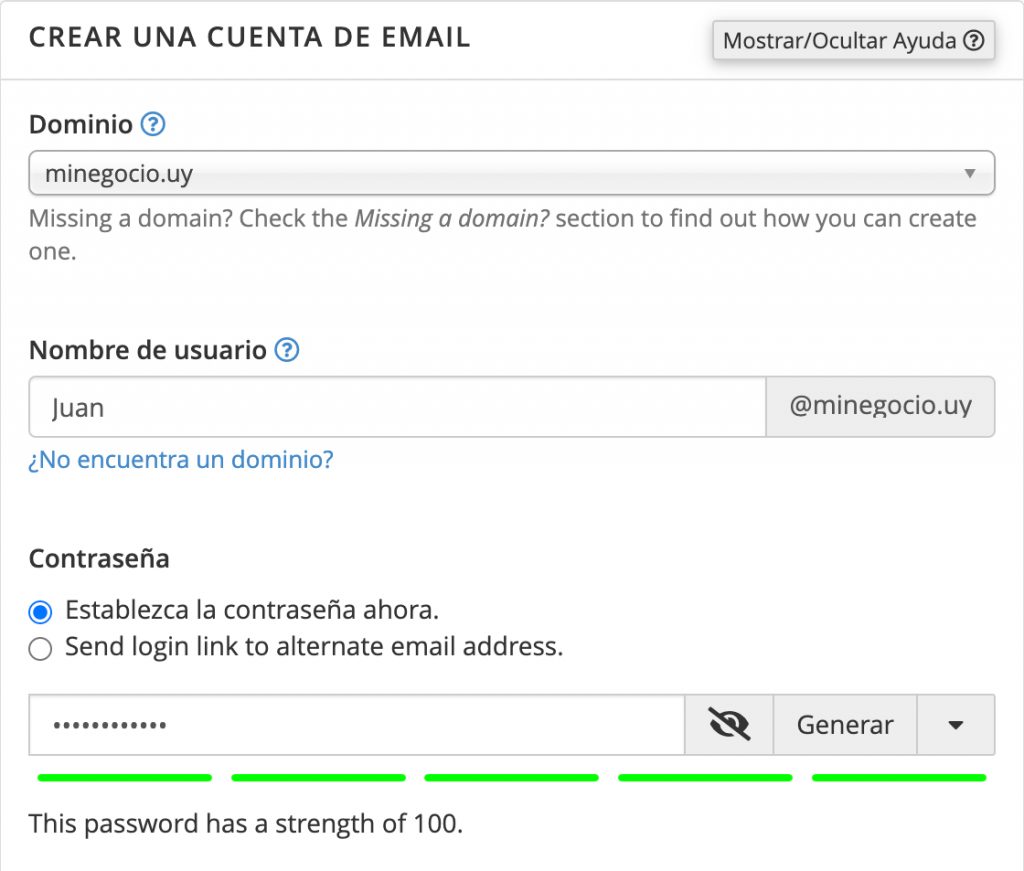
5- Más abajo seleccioná Edit Setting y en “Espacio de Almacenamiento” elegí el espacio que destinarás para esta cuenta, aquí podés elegir el número que quieras, recomendamos un mínimo de 2GB.
6- Por último deberás hacer click al botón Crear o Crear cuenta.
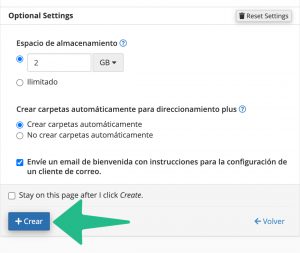
La nueva cuenta de correo esta ahora lista para usar.
Si necesitás ayuda acerca de cómo configurar la cuenta en un Cliente de Correo (Outlook, Outlook Express, Thunderbird, etc.) podés consultarlo en nuestra página de ayuda ingresando aquí.
¿Cómo crear una cuenta de correo en Plesk?
1- Ingresá a tu panel de control de Plesk, si no recordás cómo hacerlo podés chequearlo en el link.
2- Una vez dentro deberás presionar en “Cuentas de correo”.
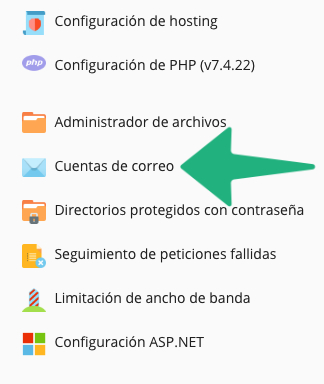 3- Esto te llevará a una nueva sección donde se listarán todas las cuentas de correo existentes y podrás controlar distintos parámetros del funcionamiento de tus cuentas.
3- Esto te llevará a una nueva sección donde se listarán todas las cuentas de correo existentes y podrás controlar distintos parámetros del funcionamiento de tus cuentas.
Aquí deberás seleccionar “Crear dirección de email” para comenzar el proceso.
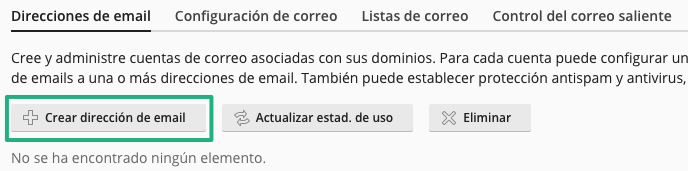 4- A continuación completá el formulario con los siguientes datos:
4- A continuación completá el formulario con los siguientes datos:
En dirección de mail ya estará autocompletado la parte de @dominio, por lo que simplemente deberás escribir el nombre de la cuenta.
La contraseña: Aquí deberás elegir una que contenga caracteres especiales como puntos, comas, u otros, además de números.
Buzón de correo: Asigná el tamaño que poseerá dicha casilla, podés dejar el tamaño predeterminado de 5 GB o definir uno.
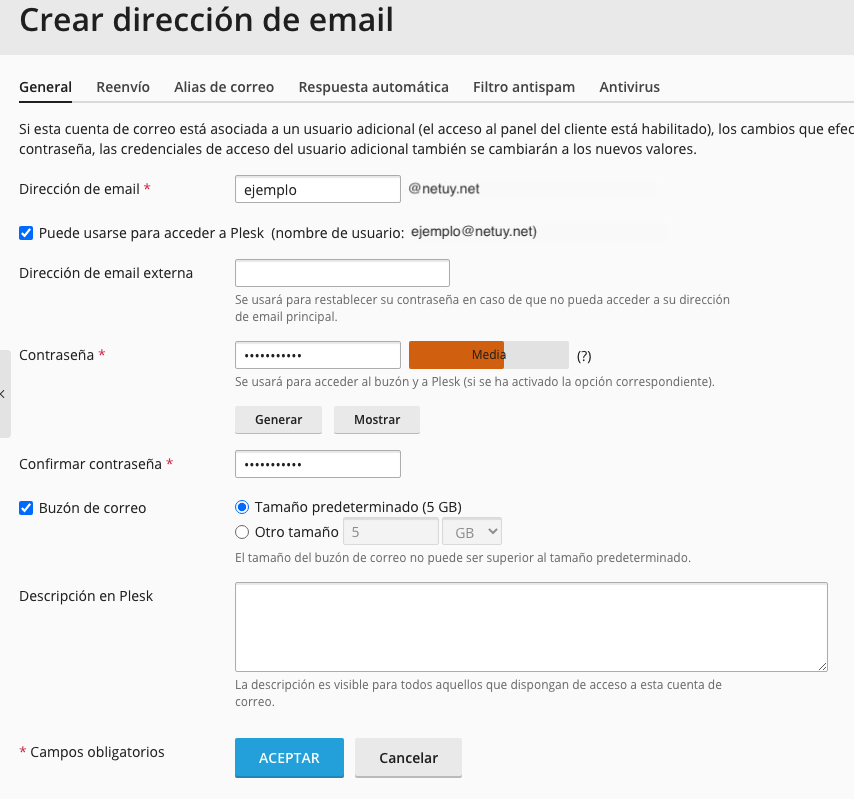
5- Finalmente presioná “Aceptar”, esto te devolverá a la sección de “Cuentas de correo”, donde podrás observar tu casilla creada y acceder a la misma desde el botón que aparece a la derecha con la forma de un correo.

 USD
USD
 UYU
UYU




